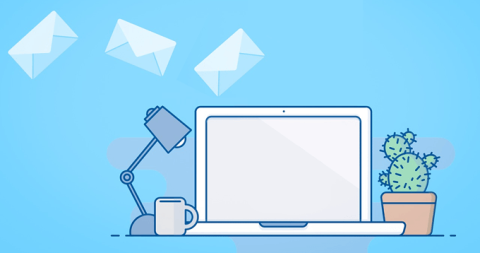هناك العديد من خدمات البريد الإلكتروني الرائعة حقًا ، وبعضها يتيح لك جدولة رسائل البريد الإلكتروني. البريد الإلكتروني المجدول هو رسالة يمكنك إرسالها في المستقبل ؛ ما عليك سوى كتابة الرسالة مسبقًا وإعداد تأخير البريد الإلكتروني حتى لا يخرجوا حتى اليوم والوقت اللذين تحددهما.
إذا كنت من النوع الذي يكتب رسائل البريد الإلكتروني ولكن نسيت إرسالها في الوقت المحدد ، وظلوا في مجلد المسودات لفترة طويلة جدًا ، فقد يكون إرسال بريد إلكتروني في وقت محدد في المستقبل هو بالضبط ما تحتاجه. أو ربما لديك ما تقوله ولكنه ليس مناسبًا لبضعة أيام أخرى ؛ ما عليك سوى جدولة الرسالة لإرسالها في الوقت المناسب.
ربما يجد معظمنا استخدامًا لجدولة رسائل البريد الإلكتروني. لحسن الحظ ، تدعم بعض أكبر الأسماء في مزودي خدمة البريد الإلكتروني هذه الميزة.
ملاحظة: لا يتضمن Outlook.com و Yahoo و ProtonMail وربما بعض موفري البريد الإلكتروني الآخرين خيار جدولة رسائل البريد الإلكتروني من مواقع بريد الويب الخاصة بهم. ومع ذلك ، لا يزال بإمكانك إعداد رسائل بريد إلكتروني مجدولة باستخدام عميل بريد إلكتروني غير متصل بالشبكة كما هو موضح في أسفل هذه الصفحة.
جدولة رسائل البريد الإلكتروني على Gmail
تعد جدولة رسالة Gmail لإرسالها لاحقًا أمرًا سهلاً مثل تحديد خيار إرسال الجدول الزمني .
الخطوة 1 : حدد السهم لأسفل بجوار إرسال واختر جدولة الإرسال . يمكنك القيام بذلك من أي مربع تأليف ، سواء كنت تكتب بريدًا إلكترونيًا جديدًا أو ترد على رسالة أو تعيد توجيه الرسالة.

الخطوة 2 : اختر أحد الأوقات المقترحة أو حدد اختيار التاريخ والوقت لتخصيص وقت خروج البريد الإلكتروني. يمكنك اختيار أي تاريخ في التقويم واختيار الوقت المحدد لتسليم البريد الإلكتروني في ذلك اليوم بشكل اختياري.

الخطوة 3 : اضغط على جدولة الإرسال لقائمة الانتظار لإرسال البريد الإلكتروني.
يخزن Gmail رسائل البريد الإلكتروني التي لم يتم إرسالها بعد في المجلد المجدول ، والذي يمكنك الوصول إليه من الجزء الأيمن أسفل مجلد "المرسلة" مباشرة. يظهر تاريخ إرسال البريد الإلكتروني في أقصى اليمين ، ولكن يمكنك فتح البريد الإلكتروني وقراءة السطر الموجود في أسفل الرسالة لمعرفة التاريخ والوقت المحددين.

لإلغاء بريد إلكتروني مجدول في Gmail ، افتح الرسالة من المجلد المجدول واختر إلغاء الإرسال . لإلغاء عدة رسائل بريد إلكتروني مجدولة مرة واحدة ، حددها من قائمة رسائل البريد الإلكتروني المجدولة ثم اضغط على زر الإلغاء في الأعلى.

جدولة رسائل البريد الإلكتروني على Yandex.Mail
ميزة "تأخير الإرسال" في Yandex.Mail تستخدم لإرسال بريد إلكتروني في وقت لاحق.
الخطوة 1 : عند كتابة رسالة بريد إلكتروني ، حدد أيقونة الساعة الصغيرة بجوار إرسال في أسفل الشاشة.

الخطوة 2 : في النافذة المنبثقة ، اضغط على الكلمة اليوم ثم اختر وقت إرسال البريد الإلكتروني. القائمة المنسدلة الموجودة بجوار محدد التاريخ هي كيف يمكنك تغيير وقت التاريخ الذي سيتم إرسال البريد الإلكتروني فيه.

الخطوة 3 : تأكد من معالجة البريد الإلكتروني ، ثم اضغط على زر الإرسال الأصفر الكبير لجدولته.

يخزن Yandex.Mail رسائل البريد الإلكتروني المجدولة في مجلد صندوق الصادر . يمكنك فتح البريد الإلكتروني المجدول هناك لتغيير النص في الرسالة ؛ فقط اضغط على زر الإرسال عند الانتهاء من التحرير وسيعود إلى نفس المجلد في انتظار الإرسال.

لتحرير وقت إرسال البريد الإلكتروني المجدول ، افتح تلك الرسالة المعينة وكرر الخطوات أعلاه ، واضغط على إرسال مرة أخرى لحفظ التاريخ / الوقت الجديد. أو للتراجع عن الإرسال المجدول بحيث يمكنك إرساله على الفور ، قم بإلغاء تحديد المربع في النافذة المنبثقة أثناء الخطوة 2 واضغط فقط على إرسال .
جدولة رسائل البريد الإلكتروني على GMX
GMX هي خدمة بريد إلكتروني شائعة أخرى تتيح لك إرسال رسائل بريد إلكتروني في تاريخ ووقت محددين.
الخطوة 1 : اضغط على أيقونة الساعة بجوار إرسال .

الخطوة 2 : حدد الفقاعة الثانية لاختيار وقت إرسال البريد الإلكتروني. استخدم التقويم المدمج لتحديد يوم من أيام الأسبوع ، ثم اضبط الوقت إلى اليمين إذا كنت تريد تغيير الوقت الذي سيرسله البريد الإلكتروني.
الخطوة 3 : اضغط على موافق لحفظ التغييرات. سترى الوقت المجدول يظهر بجوار رمز الساعة.

يتم تخزين البريد الإلكتروني المجدول في GMX في مجلد Outbox حيث يمكنك تحريره في أي وقت قبل وقت الإرسال. لتغيير أو إلغاء الوقت الذي سيتم إرسال البريد الإلكتروني فيه ، حدد مكانه في مجلد صندوق الصادر ، واضغط على أيقونة الساعة ، واختر تغيير وقت الإرسال .

جدولة رسائل البريد الإلكتروني مع Thunderbird
يعد استخدام برنامج بريد إلكتروني مثل Thunderbird لإرسال رسائل بريد إلكتروني وفقًا لجدول زمني مفيدًا حقًا لأنه لا يهم خدمة البريد الإلكتروني التي تستخدمها ؛ إنه يعمل معهم جميعًا. إذا كان بإمكانك إعداد بريدك الإلكتروني في Thunderbird ، فيمكنك استخدام ميزة الإرسال المتأخر.
على سبيل المثال ، يمكنك استخدام Thunderbird لجدولة رسائل بريد Yahoo الإلكتروني ، أو لجدولة رسائل البريد الإلكتروني من Outlook.com ، أو لاختيار وقت إرسال بريد AOL Mail بالضبط ... على الرغم من عدم وجود دعم أصلي للجدولة في أي من مواقع الويب هذه.
لا يأتي Thunderbird مع ميزة الإرسال المجدولة افتراضيًا ، ولكن يمكنك إضافتها بسهولة باستخدام الوظيفة الإضافية Send Later .
الخطوة 1 : قم بتنزيل الوظيفة الإضافية Send Later من الرابط أعلاه.
الخطوة 2 : اذهب إلى Tools > Add-ons in Thunderbird.
الخطوة 3 : اسحب ملف الامتداد مباشرة إلى الجزء الأيسر من Thunderbird حيث يسرد Get Add-ons ، Extensions ، Themes ، and Plugins .

الخطوة 4 : حدد التثبيت الآن في موجه التثبيت.

الخطوة الخامسة . أعد تشغيل Thunderbird إما بتحديد Restart Now أو بإغلاق البرنامج ثم إعادة فتحه.

الخطوة 6 : اكتب البريد الإلكتروني الذي تريد إرساله لاحقًا.
الخطوة 7 . بدلاً من الضغط على زر الإرسال العادي ، انتقل إلى ملف > إرسال لاحقًا .

الخطوة 8 : املأ التفاصيل الخاصة بموعد إرسال البريد الإلكتروني. يمكنك حتى جدولة البريد الإلكتروني ليتم إرساله على أساس متكرر عن طريق تحديد أحد خيارات Recur وإكمال القيم في أسفل المطالبة.

الخطوة 9 : اختر Send around .
يمكنك تحرير أو إلغاء البريد الإلكتروني الذي لم يتم إرساله بعد في Thunderbird عن طريق تحديد موقعه من مجلد المسودات.
نصيحة: تتضمن بعض الخيارات التي يمكنك تغييرها للوظيفة الإضافية Send Later لـ Thunderbird جعل زر الإرسال العادي هو نفسه الزر "إرسال لاحقًا" (حتى لا تقوم بإرسال رسالة عن طريق الخطأ الآن كنت تقصد جدولتها) وتغيير اختصارات لوحة المفاتيح .